So betten Sie Google-Rezensionen auf Ihrer WordPress-Seite ein (2 Methoden)
Veröffentlicht: 2021-11-19Das Anzeigen positiver Kundenbewertungen ist eine der effektivsten Möglichkeiten, den Ruf Ihres Unternehmens zu fördern und die Conversions zu steigern. Das einfache Kopieren und Einfügen dieses Feedbacks auf Ihrer Website kann jedoch seine Legitimität verringern und es sogar gefälscht aussehen lassen.
Glücklicherweise ist es einfach, Google-Rezensionen in Ihre WordPress-Site einzubetten. Sie können Bewertungs-Plugins verwenden oder den HTML-Code Ihrer Website bearbeiten, um Feedback anzuzeigen, das automatisch aktualisiert wird, wenn es eintrifft.
In diesem Leitfaden besprechen wir die Vorteile der Anzeige von Google-Rezensionen auf Ihrer Website und wo Sie sie platzieren sollten. Dann erklären wir ein paar verschiedene Möglichkeiten, sie in Ihre WordPress-Website einzubetten.
Lass uns anfangen!
Warum die Anzeige von Google-Bewertungen von Vorteil sein kann
Google Bewertungen sind Teil der Plattform Google My Business. Sie ermöglichen es Ihren Kunden, ihre Erfahrungen zu teilen und Sternebewertungen für Ihren Service zu hinterlassen. Diese Erfahrungsberichte sind öffentlich und Sie können von Ihrem Google My Business-Konto aus darauf antworten.
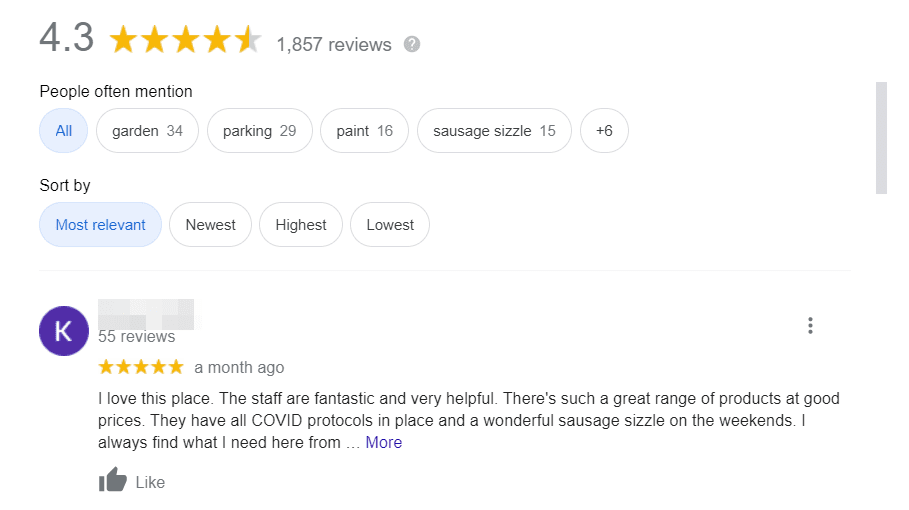
Google-Bewertungen sind unerlässlich, da sie die Glaubwürdigkeit Ihres Unternehmens erhöhen können. Etwa 86 Prozent der Käufer nutzen Bewertungen, um ihre Kaufentscheidung zu treffen. Daher könnten positive Testimonials Ihre gesamten E-Commerce-Verkäufe ankurbeln.
Die Anzeige von Google-Bewertungen auf Ihrer Website kann auch Ihre Suchmaschinenoptimierung (SEO) verbessern. Dies ist der Prozess, mit dem Ihre Website in den Suchmaschinenergebnissen einen höheren Rang einnimmt. Google bewertet Ihre Seite nach verschiedenen Faktoren. Rezensionen und Bewertungen können bis zu 15 Prozent des Algorithmus ausmachen.
Schließlich können Testimonials Benutzer dazu anregen, mehr Zeit auf Ihrer Website zu verbringen. Wenn sie sich mit dem Lesen von Rezensionen beschäftigen, bleiben sie möglicherweise länger auf Ihrer Website. Dies kann Ihre Absprungrate verringern und Ihren Lesern eine bessere Benutzererfahrung (UX) bieten.
Wo sollten Sie Google-Bewertungen anzeigen?
Sie haben einige verschiedene Platzierungsoptionen mit eingebetteten Google-Bewertungen. Idealerweise sollen sie leicht zu finden und zu lesen sein, aber den restlichen Inhalt Ihrer Website nicht behindern.
Ihre erste Möglichkeit besteht darin, Google-Rezensionen auf der Startseite Ihrer Website anzuzeigen. Zum Beispiel zeigt Embed Social Testimonials auf seiner Startseite an.
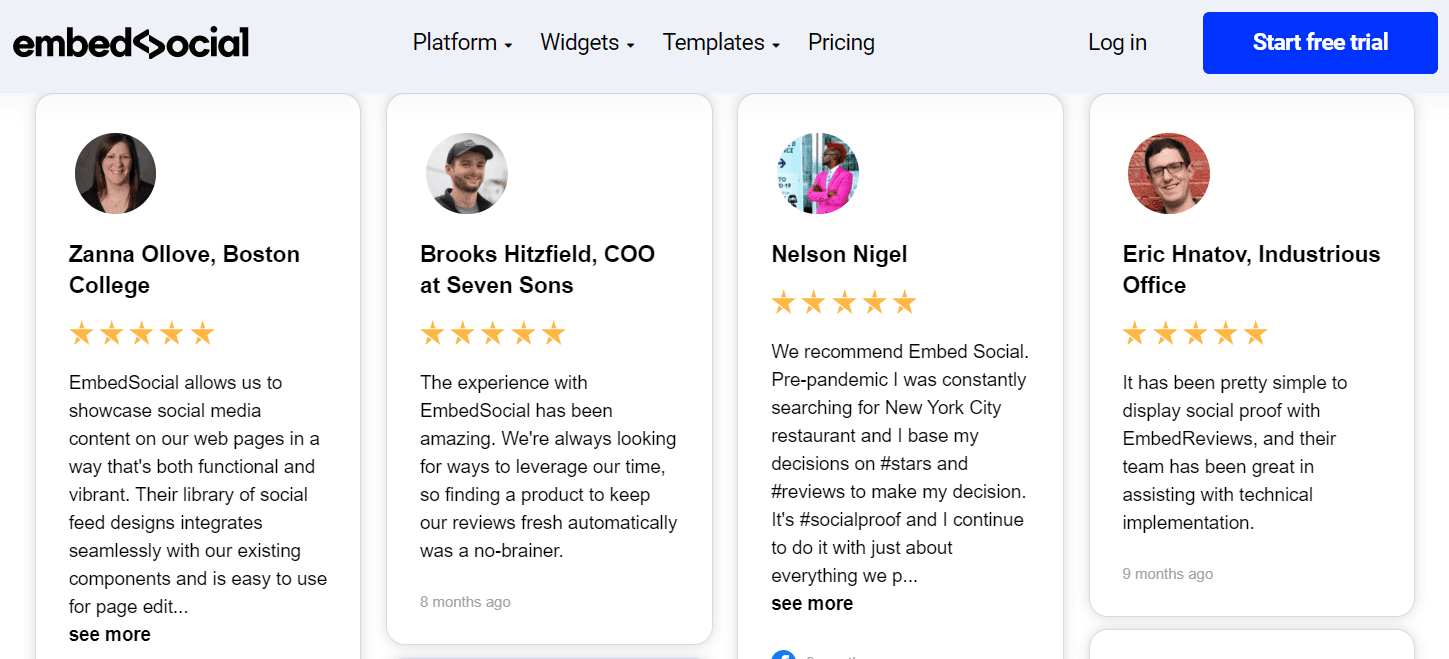
Sie können sie unten auf Ihrer Seite oder im Widget-Bereich platzieren. Auf diese Weise können potenzielle Kunden Ihre Testimonials fast sofort sehen, nachdem sie auf Ihrer Website gelandet sind. Als solche haben sie möglicherweise sofort mehr Vertrauen in Ihr Unternehmen.
Alternativ können Sie Google-Rezensionen auf Ihrer „Über uns“-Seite einbetten oder eine eigene „Rezensionen“-Seite erstellen. Benutzer besuchen diese Seite im Allgemeinen, um mehr über die Geschichte, die Werte und andere Details Ihres Unternehmens zu erfahren. Das Anzeigen von Testimonials hier kann potenziellen Kunden auch Ihren Ruf zeigen.
Beispielsweise hat der isländische Wohnmobilvermieter Happy Campers Google-Bewertungen auf einer eigenen Seite eingebettet.
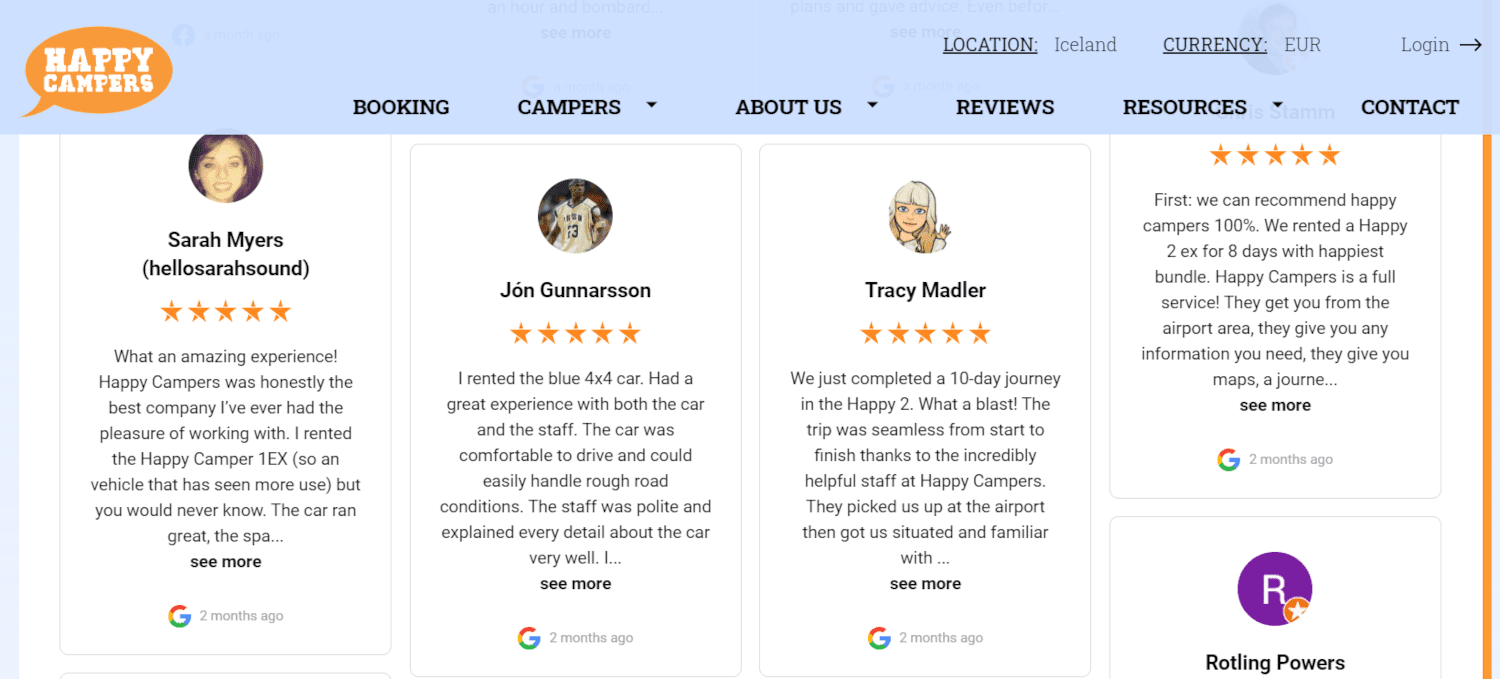
Schließlich möchten Sie vielleicht Erfahrungsberichte auf den Produktseiten Ihres E-Commerce-Shops anzeigen.
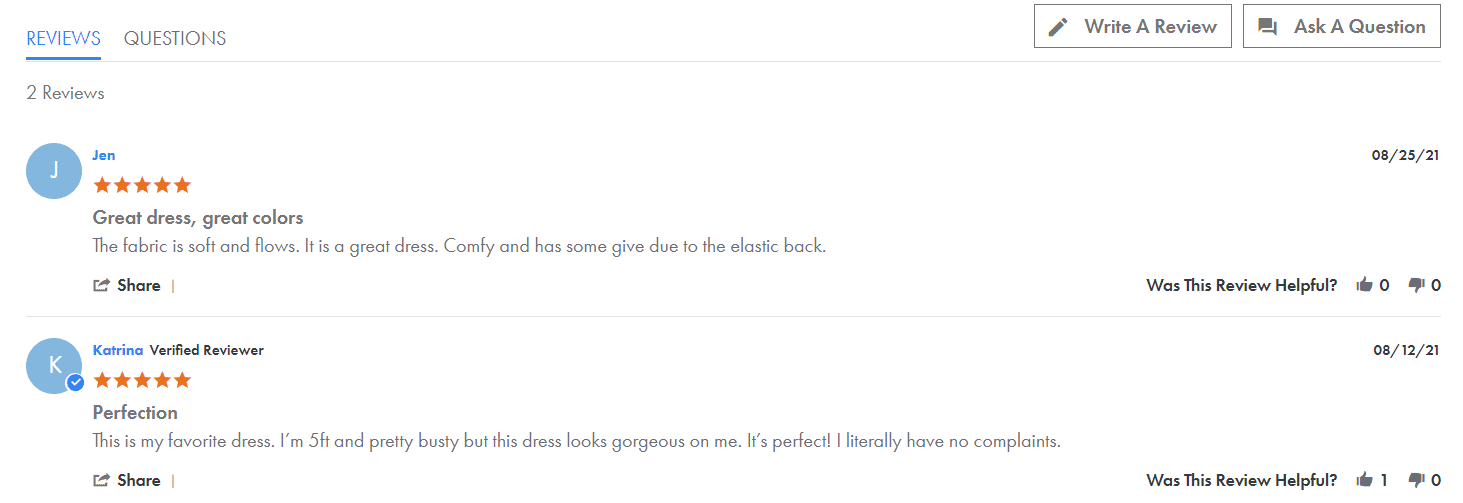
Alternativ könnten Sie Google-Bewertungen Ihres gesamten Unternehmens einbetten. Mit dieser Methode könnten Sie unentschlossene Kunden davon überzeugen, ihre Einkäufe zu tätigen und sich für Ihr Unternehmen zu entscheiden.
So betten Sie Google-Rezensionen auf Ihrer WordPress-Seite ein (2 Methoden)
Jetzt wissen Sie, wie wichtig es ist, Google-Bewertungen auf Ihrer WordPress-Seite anzuzeigen. Sie sollten auch eine gute Vorstellung davon haben, wo Sie sie einbetten möchten.
Sie können diese Bewertungen zu Ihrer Website hinzufügen, indem Sie ein Plug-in verwenden oder den HTML-Code Ihrer Website bearbeiten. Sehen wir uns die einzelnen Methoden genauer an.
1. Verwenden Sie das Plug-in „Widget for Google Reviews“.
Eine der einfachsten Möglichkeiten, Kundenreferenzen einzubetten, ist die Verwendung des Plug-ins „Widget for Google Reviews“.
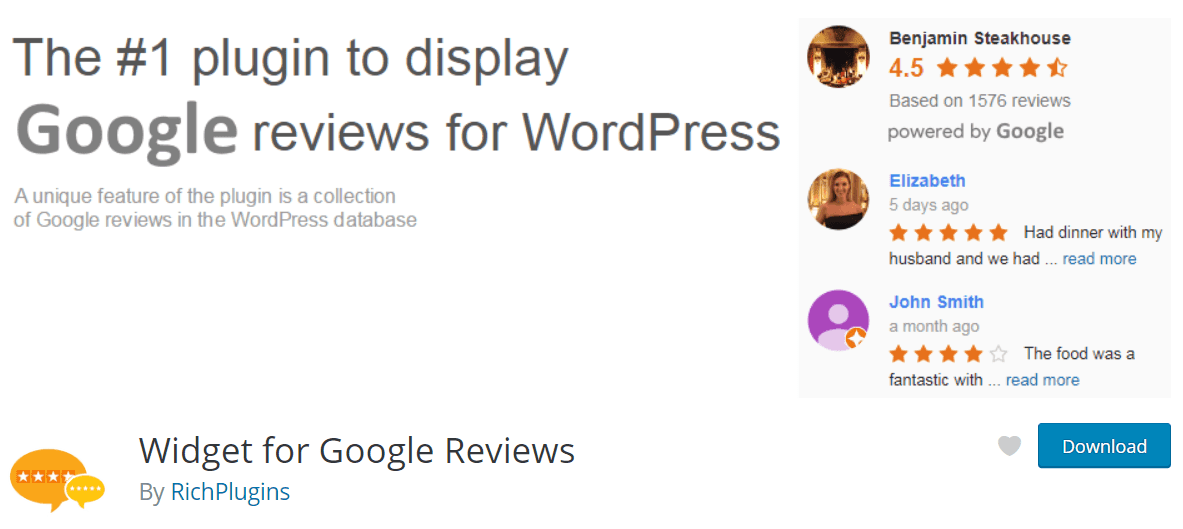
Dieses Add-on kann Google-Rezensionen im Widget-Bereich Ihrer Website anzeigen. Daher könnte es eine gute Option sein, wenn Sie Testimonials auf all Ihren Beiträgen und Seiten anzeigen möchten.
Gehen Sie zunächst zu Ihrem WordPress-Dashboard und installieren Sie das Plugin.

Klicken Sie auf Aktivieren , um den Vorgang abzuschließen. Gehen Sie dann zu den Einstellungen des Plugins. Sie können zur Registerkarte Vollständige Installationsanleitung navigieren, um detaillierte Anweisungen zur Einrichtung zu erhalten.
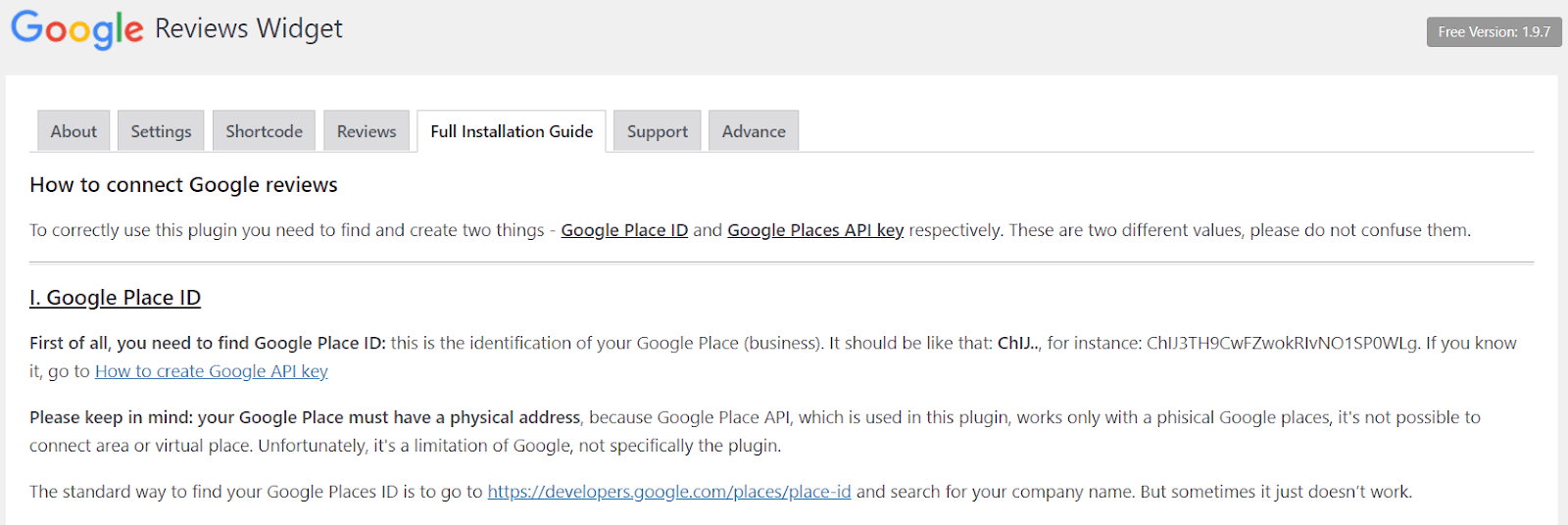
Zuerst müssen Sie Ihre Google Place ID abrufen. Sie finden es, indem Sie zum Google Place ID Finder gehen und den Namen Ihres Unternehmens eingeben.
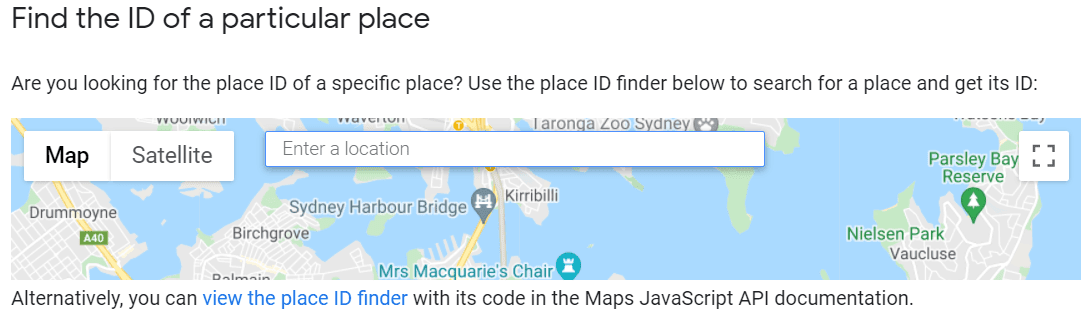
Als Nächstes benötigen Sie eine Google Places-API. Um eine zu erhalten, müssen Sie sich in das Dashboard Ihres Google Console-Kontos einloggen. Klicken Sie dann auf Projekt auswählen und wählen Sie NEUES PROJEKT .
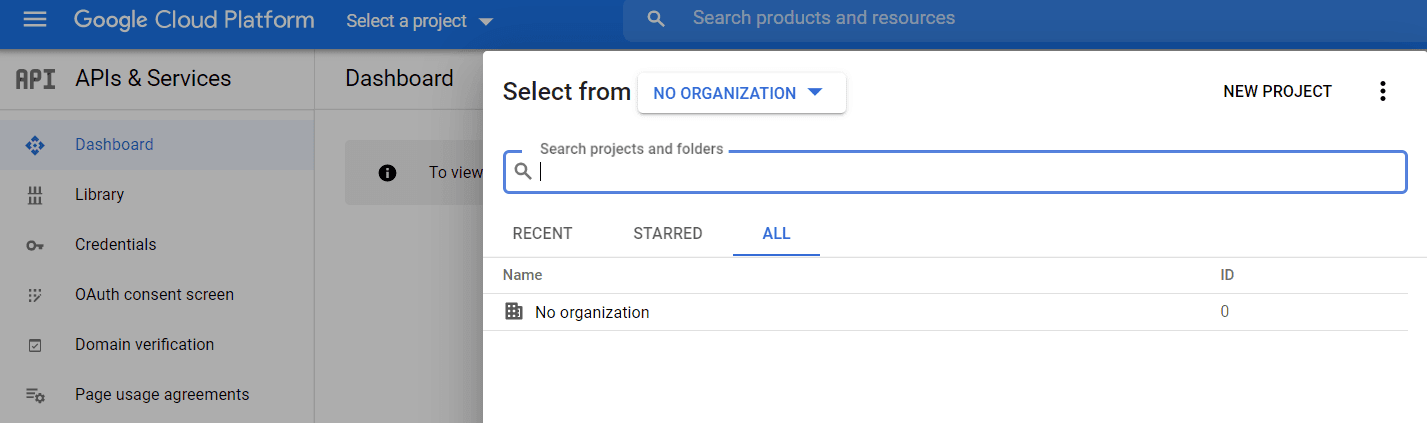
Benennen und speichern Sie Ihr Projekt. Wählen Sie dann APIS UND DIENSTE AKTIVIEREN > Orte-API > AKTIVIEREN aus.
Gehen Sie als Nächstes zum Navigationsmenü und wählen Sie APIS & Services > Credentials aus. Dadurch gelangen Sie auf die folgende Seite.
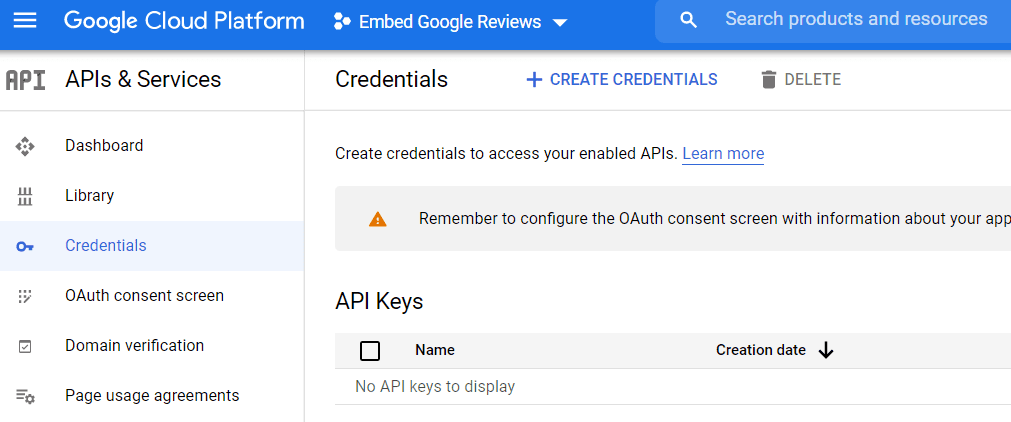
Klicken Sie dann auf + CREDENTIALS ERSTELLEN > API Key . Dadurch wird ein Code generiert, den Sie für später kopieren müssen.
Um den Vorgang in Google Console abzuschließen, öffnen Sie das Navigationsmenü erneut und wählen Sie Abrechnung > EIN RECHNUNGSKONTO VERKNÜPFEN > RECHNUNGSKONTO ERSTELLEN aus. Sie werden dann aufgefordert, sich für eine kostenlose Testversion anzumelden.
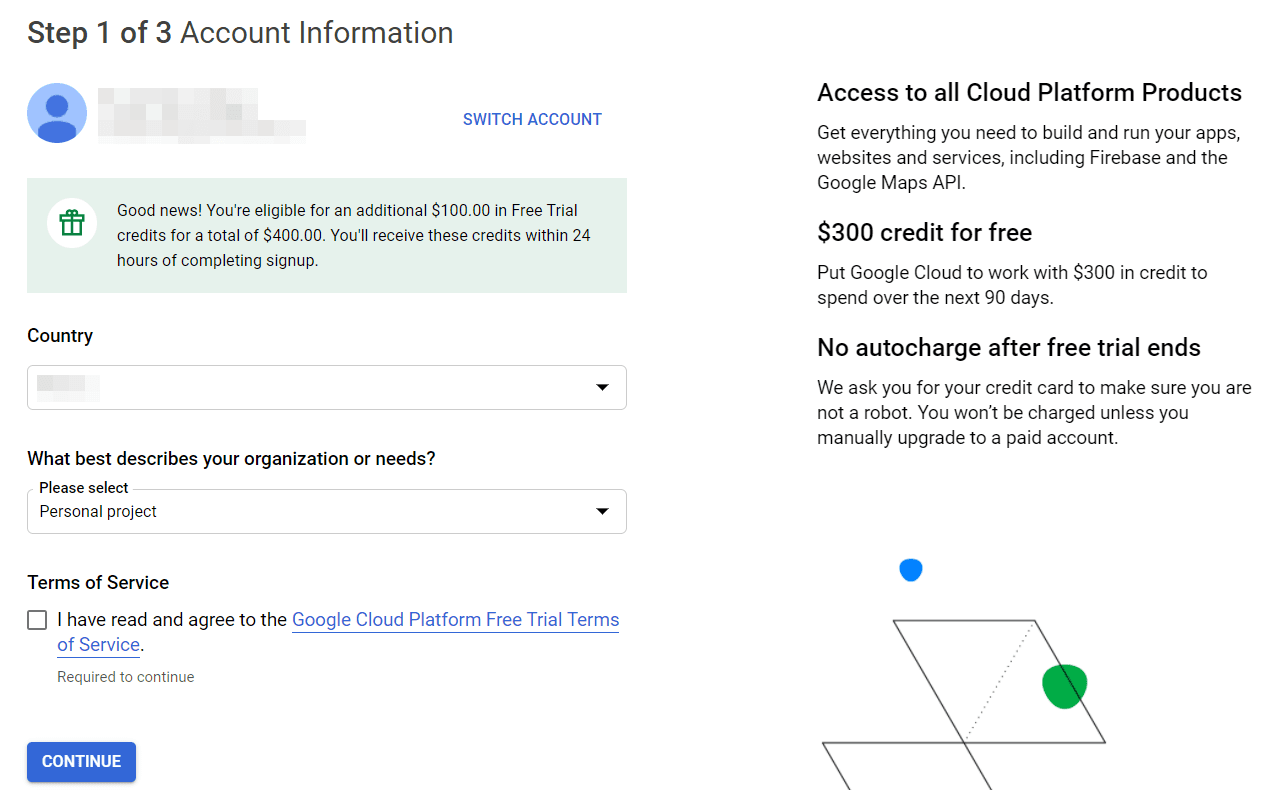
Befolgen Sie die Anweisungen, um den Anmeldevorgang abzuschließen. Gehen Sie dann zurück zu Ihrem WordPress-Dashboard und den Einstellungen des Plugins. Fügen Sie hier den API-Schlüssel ein und klicken Sie auf Speichern.
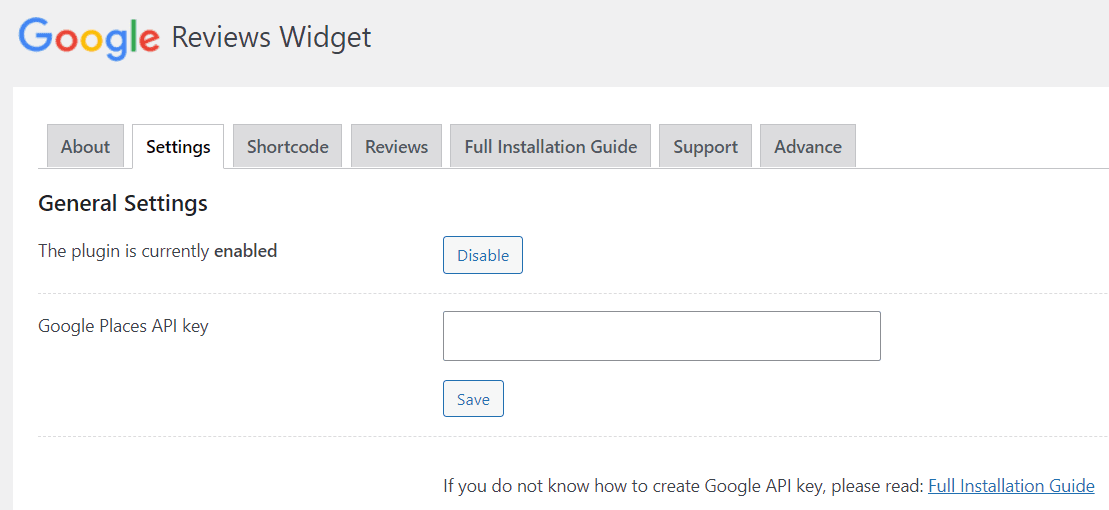
Navigieren Sie als Nächstes zum Shortcode- Tab und geben Sie Ihre Google Place ID ein. Sie können auch einige Einstellungen anpassen, z. B. wie die Bewertungen angezeigt werden.
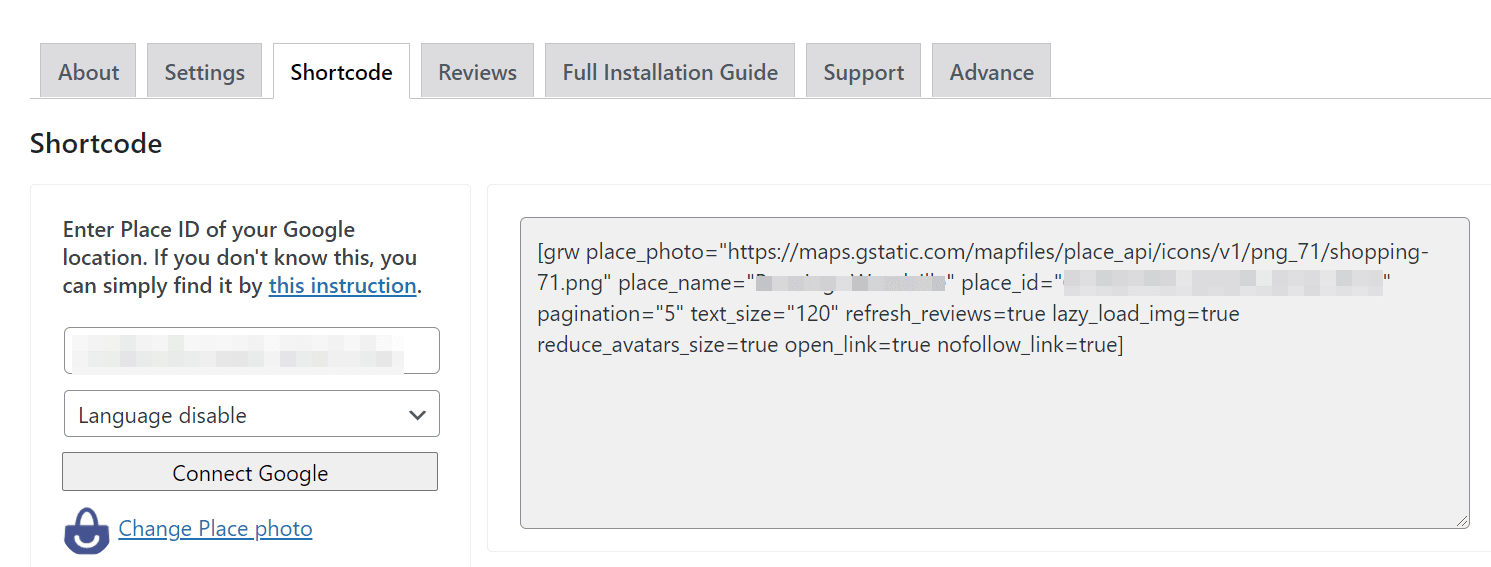
Das Plugin generiert automatisch Ihren Shortcode. Sie können jetzt Google-Rezensionen in jeden Beitrag oder jede Seite einbetten, indem Sie einen Shortcode- Block hinzufügen und Ihren eindeutigen Code einfügen.
Alle Kinsta-Hosting-Pläne beinhalten 24/7-Support durch unsere erfahrenen WordPress-Entwickler und -Ingenieure. Chatten Sie mit demselben Team, das unsere Fortune-500-Kunden unterstützt. Sehen Sie sich unsere Pläne an!
2. Bearbeiten Sie den HTML-Code Ihrer Website mit JavaScript
Alternativ können Sie Google-Rezensionen direkt in Ihre WordPress-Site einbetten, indem Sie den HTML-Code bearbeiten. HTML steuert, wie verschiedene Elemente – wie Text und Bilder – auf Ihrer Website angezeigt werden.
Diese Strategie verwendet JavaScript, eine beliebte Skriptsprache, die mit dem HTML Ihrer Website interagieren kann. Wenn Sie sich für diese Methode entscheiden, können Sie Google-Rezensionen auf jedem Teil Ihrer Website anzeigen. Sie werden auch automatisch aktualisiert, wenn neue Testimonials eingehen.
Bevor Sie fortfahren, möchten Sie vielleicht ein untergeordnetes Thema erstellen. Auf diese Weise beeinträchtigen Fehler in den folgenden Schritten nicht die Funktionalität Ihrer Website insgesamt.
Zunächst benötigen Sie Ihre Google Places-ID und einen API-Schlüssel. Wenn Sie nicht wissen, wie Sie darauf zugreifen können, können Sie die detaillierten Anweisungen im vorherigen Abschnitt dieses Tutorials lesen.
Als Nächstes benötigen Sie das Google Places-Skript. Sie können der Maps JavaScript API-Dokumentation folgen, um zu erfahren, wie Sie es von Grund auf neu erhalten.
Jetzt fügen Sie ein Skript in den Head-Bereich Ihrer Website ein. Dazu müssen Sie die header.php -Datei Ihrer Website bearbeiten.
Navigieren Sie in Ihrem WordPress-Dashboard zu Appearance > Theme Editor und suchen Sie nach der Datei namens header.php :
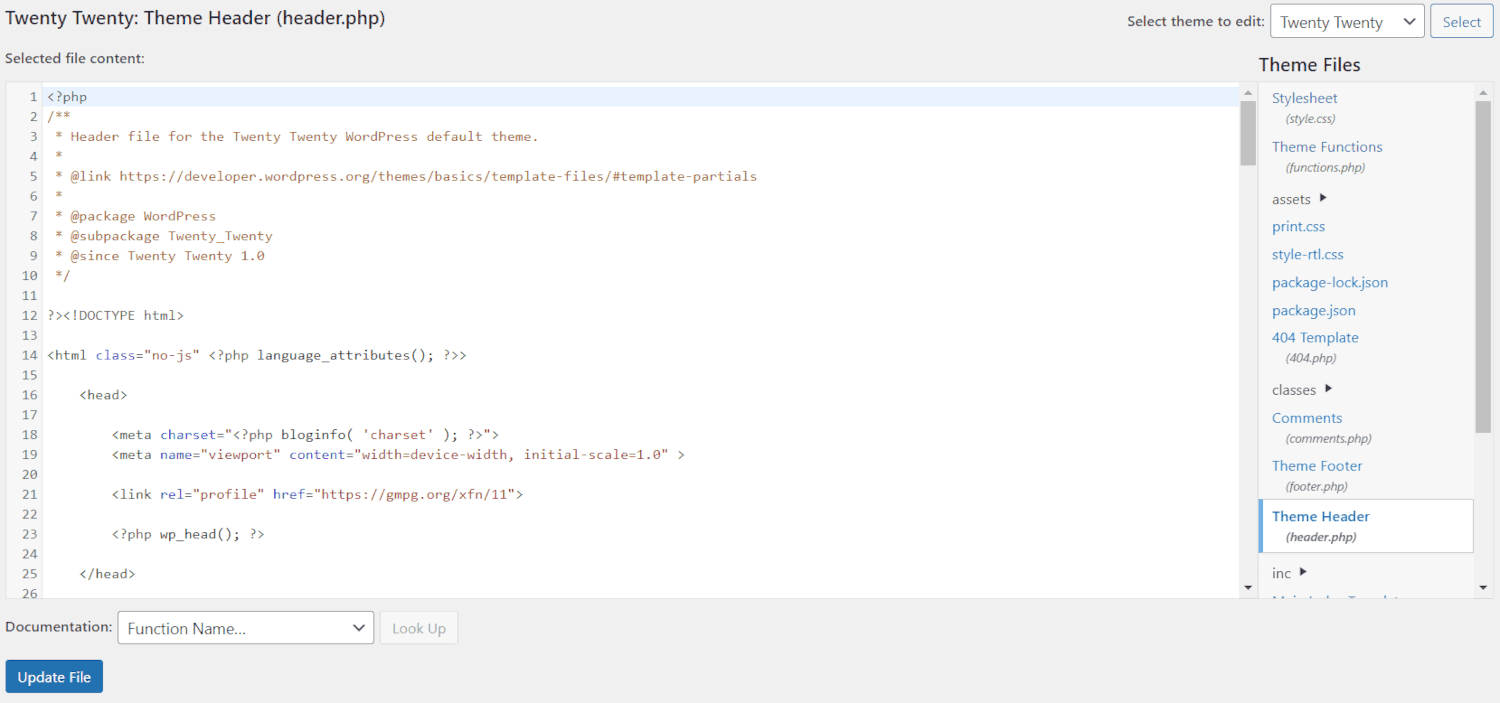
Fügen Sie dann diesen Skriptcode in Ihre Datei ein:
<script src="https://ajax.googleapis.com/ajax/libs/jquery/3.2.1/jquery.min.js"></script> <script src="/js/google-places.js "></script> <script src="https://maps.googleapis.com/maps/api/js?v=3.exp&libraries=places&key=[(API_KEY)]"></script> Anstelle von (API_KEY) Sie Ihre Google Places-API ein. Als nächstes fügen Sie der Datei die folgende Funktion hinzu:
<script> jQuery(document).ready(function() { $("#google-reviews").googlePlaces({ placeId: '[PLACES_ID]', render: ['reviews'], min_rating: 5, max_rows: 0 }); }); </script> Anstelle von [PLACES_ID] Sie jedoch die Google Places-ID Ihres Unternehmens ein. Wenn Sie fertig sind, speichern Sie Ihre Änderungen.
Gehen Sie als Nächstes zu dem Beitrag oder der Seite, auf der Sie Ihre eingebetteten Google-Bewertungen anzeigen möchten. Wechseln Sie zum Code-Editor und fügen Sie die folgende Zeile dort ein, wo die Testimonials angezeigt werden sollen:
<div></div>Speichern Sie abschließend Ihre Änderungen. Ihre Google-Rezensionen sollten jetzt auf Ihrem Beitrag oder Ihrer Seite erscheinen!
Zusammenfassung
Die Anzeige von Kundenrezensionen auf Ihrer Website kann dazu beitragen, die Glaubwürdigkeit und die Conversions Ihres Unternehmens zu steigern. Es kann auch Ihr Suchmaschinenranking verbessern. Glücklicherweise gibt es ein paar einfache Möglichkeiten, dieses Feedback für Ihre Kunden sichtbar zu machen.
Um es noch einmal zusammenzufassen: Sie können Google-Rezensionen auf Ihrer WordPress-Seite einbetten, indem Sie:
- Verwendung des Plug-ins „Widget for Google Reviews“, um sie in Beiträgen und Seiten anzuzeigen.
- Bearbeiten Sie den HTML-Code Ihrer Website direkt mit JavaScript.
Haben Sie Fragen zum Einbetten von Google-Bewertungen auf Ihrer Website? Lassen Sie es uns im Kommentarbereich unten wissen!

